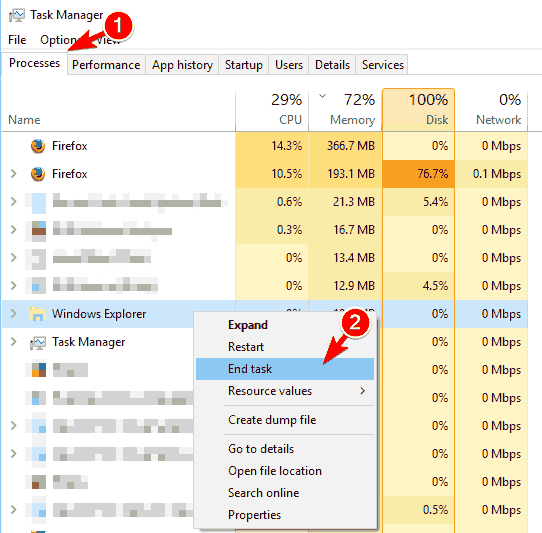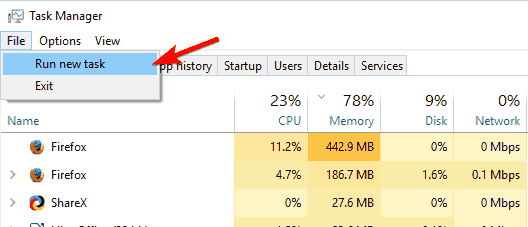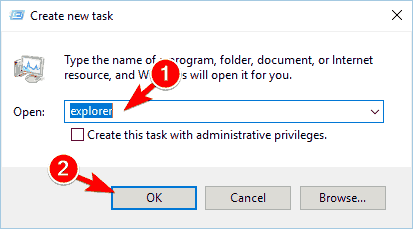| Snažíme se lokalizovat naše webové stránky v co největším počtu jazyků, jak je to možné, ale tato stránka je v současné době stroje přeloženy pomocí Google Translate. | zavřít |
-
-
produkty
-
prostředky
-
podpora
-
společnost
-
Přihlásit se
-
ReviverSoft
Answers
Získat odpovědi od našich
Společenství počítačových expertů-
Domů
-
Zdroje
-
Otázky a odpovědi
- Chyba při použití souboru se objeví pokaždé, když chci smazat
- 2 Odpovědi
Nejstarší
Nejnovější
Hlasů
0 hlasů
00Dobrý den Kian!
K této chybě dochází, pokud určitý soubor používá aktuálně spuštěný proces / služba v počítači nebo když je soubor aktuálně otevřen / přehráván.
Ujistěte se, že jste úspěšně ukončili nebo zavřeli procesy běžícího programu nebo otevřené soubory, aby bylo možné je odstranit.
Pokud vám to nevadí, bylo by vám vadilo, abyste nám sdělili, jaký soubor přesně vymažete?
Dík,
Ryan
Vítejte na Reviversoft Answers
ReviverSoft odpovědi je místem se zeptat na jakékoli otázky máte na vašem počítači a mít zodpovězeny odborné veřejnosti.Přidat na vaši otázku
Zeptejte se komunity nyníPodobné otázky
Pořád jsem dostat modrou obrazovku s Driver Power státní chybová zpráva o selhání a pak můj počítač by restartovat. Našla jsem váš produkt, a to se nestalo nic víc. Právě jsem koupil anti-virus (Kaspersky) a nyní je opět dělá. Je to tak frustrující. Můj počítač je jen 6 měsíců. Je to desktop Asus.VIEW ODPOVĚDI8Zobrazit plnou otázkuMěl jsem Driver Reviver od ledna 2013, a to jen začal dávat mi tato chybová zpráva dnes 6. října 2013.VIEW ODPOVĚDI19Zobrazit plnou otázkuZobrazit plnou otázkuMáte potíže s počítačem?Dokončete skenování zdarma pomocí počítače Driver Reviver Nyní.StáhnoutSpusťte volné skenování -